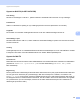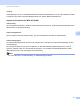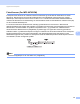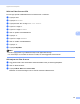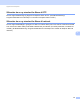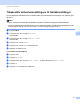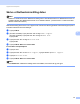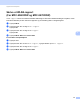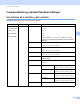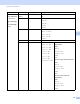Network User's Guide
Table Of Contents
- BRUKERHÅNDBOK FOR NETTVERKET
- Definisjoner for merknader
- VIKTIG
- Innholdsfortegnelse
- 1 Innledning
- 2 Endre maskinens nettverksinnstillinger
- 3 Konfigurere maskinen din for et trådløst nettverk (for MFC-9560CDW og MFC-9970CDW)
- Oversikt
- Steg for steg-diagram for trådløs nettverkskonfigurasjon
- Bekreft nettverksmiljøet ditt
- Bekreft metoden din for trådløs nettverksoppsett
- Konfigurering med WPS eller AOSS™ fra menyen i kontrollpanelet for å konfigurere maskinen din for et trådløst nettverk (automatisk trådløs-modus) (kun infrastrukturmodus) (anbefales)
- Konfigurering med veiviseren for oppsett fra maskinens kontrollpanel for å konfigurere maskinen for et trådløst nettverk
- Konfigurasjon ved å bruke Brothers installasjonsprogram på CD-platen til å konfigurere maskinen for et trådløst nettverk
- Konfigurasjon med bruk av PIN-metoden til Wi-Fi Protected Setup for å konfigurere maskinen for et trådløst nettverk (kun infrastrukturmodus)
- Konfigurere maskinen din for et trådløst nettverk (For Infrastrukturmodus og Ad-hoc-modus)
- Bruke WPS eller AOSS™ fra menyen i kontrollpanelet for å konfigurere maskinen din for et trådløst nettverk (automatisk trådløs-modus)
- Bruke veiviseren for oppsett fra kontrollpanelet
- Konfigurere maskinen din når SSID ikke kringkastes
- Konfigurere maskinen din for et trådløst bedriftsnettverk
- Bruke Brothers installasjonsprogram på CD-ROM-en til å konfigurere maskinen din for et trådløst nettverk
- Bruke PIN-metode til Wi-Fi Protected Setup
- 4 Trådløs konfigurering ved å bruke Brothers installasjonsprogram (For MFC-9560CDW og MFC-9970CDW)
- 5 Oppsett av kontrollpanel
- Nettverk-meny
- TCP/IP
- Ethernet (kun kablet nettverk)
- Status (for DCP-9055CDN, DCP-9270CDN, MFC-9460CDN og MFC-9465CDN)/kablet status (for MFC-9560CDW og MFC-9970CDW)
- Veiviser for oppsett (kun trådløst nettverk)
- WPS eller AOSS™ (kun trådløst nettverk)
- WPS m/PIN-kode (kun trådløst nettverk)
- WLAN-status (kun trådløst nettverk)
- MAC-adresse
- Sett til standard (For MFC-9560CDW og MFC-9970CDW)
- Kablet aktivert (for MFC-9560CDW og MFC-9970CDW)
- WLAN aktivert (for MFC-9560CDW og MFC-9970CDW)
- E-post / IFAX (MFC-9970CDW og DCP-9270CDN (kun e-post))
- Faks til server (For MFC-9970CDW)
- Slik setter du en ny standard for Skann til FTP
- Slik setter du en ny standard for Skann til nettverk
- Tilbakestille nettverksinnstillingene til fabrikkinnstillinger
- Skrive ut Nettverksinnstilling-listen
- Skrive ut WLAN-rapport (For MFC-9560CDW og MFC-9970CDW)
- Funksjonstabell og standard fabrikkinnstillinger
- Nettverk-meny
- 6 Internett-basert styring
- Oversikt
- Slik konfigurerer du innstillingene til maskinen ved hjelp av Internett-basert styring (nettleser)
- Passordinformasjon
- Secure Function Lock 2.0
- Synkronisere med SNTP-server
- Lagre utskriftslogg til nettverket
- Endre Skann til FTP-konfigurasjon ved å bruke en nettleser
- Endre Skann til nettverk-konfigurasjon ved å bruke en nettleser
- Endre LDAP-konfigurasjon ved å bruke en nettleser (For DCP-9270CDN og MFC-9970CDW)
- 7 LDAP-operasjon (for DCP-9270CDN og MFC-9970CDW)
- 8 Internettfaks (for MFC-9970CDW)
- 9 Sikkerhetsfunksjoner
- Oversikt
- Behandle din nettverksmaskin på en sikker måte med SSL/TLS
- Skrive ut dokumenter på en sikker måte med SSL/TLS
- Sende eller motta en e-post på en sikker måte
- Bruke IEEE 802.1x-godkjenning
- Sikker administrering med BRAdmin Professional 3 (Windows®)
- Bruke sertifikater for enhetssikkerhet
- Administrere flere sertifikater
- 10 Feilsøking
- Tillegg A
- Stikkordliste
- Nettverks ordliste
- Innholdsfortegnelse
- 1 Typer nettverkstilkoblinger og protokoller
- 2 Konfigurere din maskin for et nettverk
- 3 Termer og begreper for trådløse nettverk
- 4 Ytterligere nettverksinnstillinger fra Windows®
- 5 Sikkerhetstermer og begreper
- Tillegg A
- Stikkordliste
Oppsett av kontrollpanel
53
5
Skrive ut WLAN-rapport
(For MFC-9560CDW og MFC-9970CDW) 5
WLAN-rapport skriver ut maskinens trådløse statusrapport. Hvis den trådløse tilkoblingen mislyktes, må du
kontrollere feilkoden på den utskrevne rapporten og se Feilsøking-delen i Hurtigstartguide.
a Trykk på Menu.
b Trykk på a eller b for å velge Skriv rapport.
Trykk på OK.
c Trykk på a eller b for å velge WLAN-rapport.
Trykk på OK.
d Trykk på Mono Start eller Colour Start.
For modeller med pekeskjerm
a Trykk på MENY.
b Trykk på a eller b for å vise Skriv rapport, og trykk deretter på Skriv rapport.
c Trykk på a eller b for å velge WLAN-rapport.
d Trykk på Mono Start eller Colour Start.